Vamos a explicarte cómo ver carpetas y archivos ocultos en Windows 11, dentro del explorador de archivos. Aunque muchas de las carpetas están ocultas porque son importantes para el sistema operativo y no deberías tocarlas, también puedes ocultar carpetas manualmente, y quizá luego quieras volver a verlas.
Podríamos decir que en Windows te encuentras con dos tipos de carpetas que no se muestran normalmente: las carpetas ocultas y las carpetas de sistema. Y como hay dos tipos, te diremos la manera de ver ambos en el explorador de archivos.
Ver carpetas ocultas en Windows 11
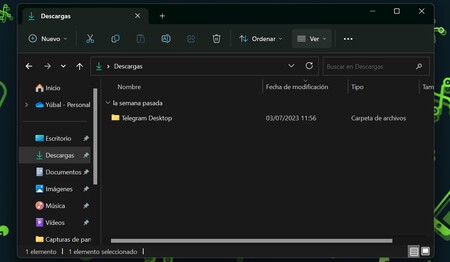
Para ver las carpetas ocultas en Windows 11, tienes que abrir el explorador de archivos. Una vez dentro, tienes que hacer clic en el botón Ver que tienes en la barra superior de opciones.
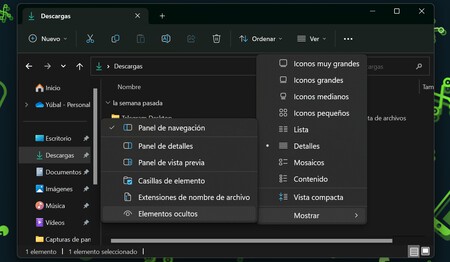
Se desplegará un menú emergente. En este menú tienes que pulsar en el apartado Mostrar que te aparece abajo del todo. Esto desplegará otro menú, y en él tienes que elegir la opción de Elementos ocultos que te aparecerá abajo del todo.
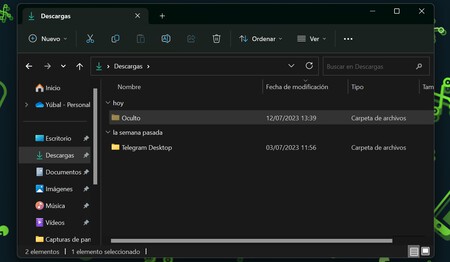
Y ya está. Al hacer esto, en todo el explorador de archivos ahora se verán carpetas y archivos ocultos. Se distinguen porque aparecen con forma semitransparente, con unos colores menos consistentes que las carpetas y los archivos normales.
Ver carpetas y archivos del sistema
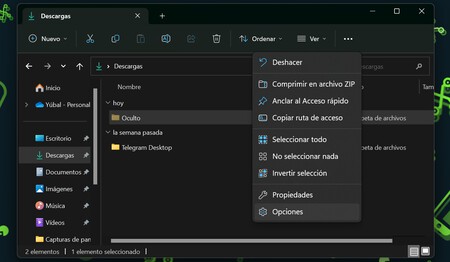
Para ver las carpetas y los archivos que son del sistema y, por lo tanto, más sensibles y que no deberías cambiar, de nuevo abre el explorador de archivos. Una vez dentro, pulsa en el icono de tres puntos que aparece en la barra superior de opciones a la derecha. Esto abrirá un menú, y en él tienes que elegir Opciones.
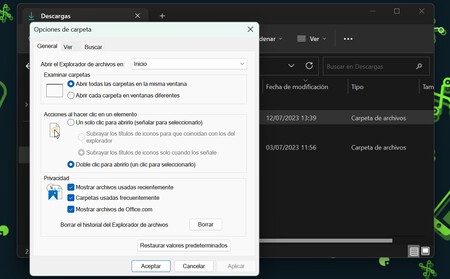
Esto hará que se abra una ventana llamada Opciones de carpeta, con distintas opciones para el contenido del explorador de archivos. Una vez has llegado aquí, tienes que hacer clic en la pestaña Ver, que te aparece en la parte superior.
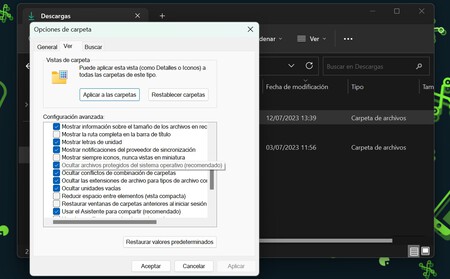
Dentro de la pestaña, tienes que mirar dentro de Configuración avanzada, donde tienes una lista de opciones. En ella, debes desmarcar la opción de Ocultar archivos protegidos del sistema operativo. Y a partir de ahora, ya podrás ver también los archivos más importantes del sistema operativo, que aparecerán también como ocultos.
En Xataka Basics | Carpeta Inicio de Windows 11: qué es y cómo entrar en ella





Ver 0 comentarios